
时间:2021-03-17 13:29:53 来源:www.win10xitong.com 作者:win10
当我们在遇到win10系统CDRX6菜单变白色不显示的情况的时候该如何处理呢?即使是平时能够解决很多其他问题的网友可能这一次也不知道怎么解决win10系统CDRX6菜单变白色不显示的问题。那么win10系统CDRX6菜单变白色不显示问该怎么办呢?按照这个步骤去处理就行了:1、在win10系统下安装最新版CDR X8,可以单击CDR下载,获取软件。 2、更换电脑Windows系统。就可以了。如果要了解更多win10系统CDRX6菜单变白色不显示的解决方法,就看看下面的详细步骤。2、更换电脑Windows系统就轻而易举的处理好了。好了,没有图可能不好理解,下面我们再一起来看看win10系统CDRX6菜单变白色不显示的详尽操作手法。
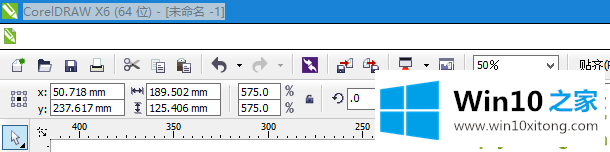
分析问题:这是win10默认主题导致的问题。W10的默认主题默认将字体设置为白色,所以可以通过改变W10的主题设置来解决。以前的XP,win7,win8系统,CDR软件都可以正常使用,没有这个问题。
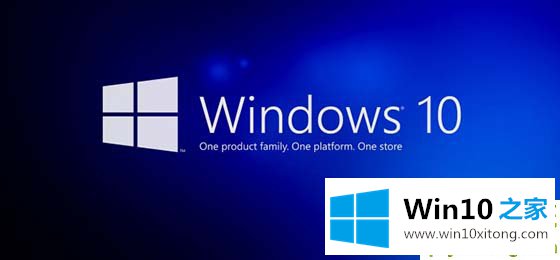
解决方法:
1.在win10系统下安装最新版本的CDR X8,点击CDR下载获取软件。
2.更换电脑的Windows系统。
3.设置win10的默认主题。
1)右键点击桌面空白处,选择个性化,进入个性化界面,在左侧工具栏中选择主题。
2)在主题设置界面选择“主题设置”,进入主题变更界面。
3)找到并选择对比度高的主题,或者自己设计主题颜色。
4.使用补丁重建菜单。
补丁下载地址:点击下载
1)在CorelDRAW工具栏中右键:菜单自定义工作空间导入,选择要导入的工作空间文件窗口。
2)选择相应的补丁并将其导入工作空间。取消选中右键菜单中“菜单栏”前面的复选框。

3)检查新菜单栏,并将补丁菜单栏拖至原始菜单。
win10系统CDRX6菜单变白色不显示的详尽操作手法就是上面所说的全部内容,我们由衷的感谢你对本站的支持。